
1. Link tải xuống trực tiếp
LINK TẢI GG DRIVE: LINK TẢI 1 ![]()
LINK TẢI GG DRIVE: LINK TẢI 2![]()
LINK TẢI GG DRIVE: LINK DỰ PHÒNG ![]()
Bản cập nhật Windows từ ngày 10 tháng 5 năm 2019 mang đến tính năng bảo vệ chống giả mạo mới cho Bảo mật Windows, còn được gọi là Công cụ chống vi-rút của Bộ bảo vệ Windows. Tamper Protection được tắt theo mặc định và Windows Security sẽ thông báo “Thiết bị của bạn dễ bị tấn công” trừ khi bạn bật tính năng này.
Bảo vệ chống giả mạo trong Windows 10 là gì?
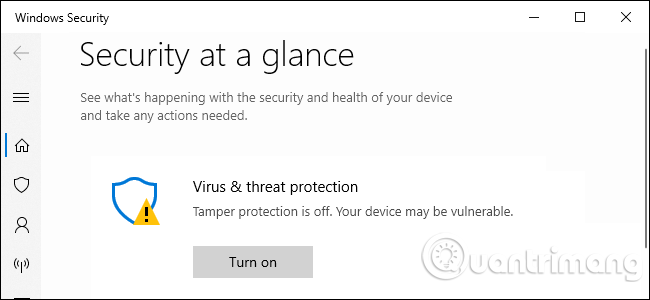
Theo Microsoft, Tamper Protection ngăn các ứng dụng độc hại thay đổi các cài đặt quan trọng của Windows Defender Antivirus, bao gồm cả bảo vệ thời gian thực và bảo vệ đám mây. Nói cách khác, phần mềm độc hại chạy trên máy tính hầu như không thể tắt tính năng chống vi-rút thời gian thực và các tính năng khác.
Bạn vẫn có thể định cấu hình cài đặt theo cách thủ công thông qua ứng dụng bảo mật của Windows. Nếu bạn bật tính năng bảo vệ chống giả mạo, bạn sẽ không nhận thấy sự khác biệt. Do đó, Microsoft khuyên bạn nên kích hoạt nó.
Lưu ý rằng bảo vệ giả mạo chỉ áp dụng cho cài đặt bảo mật của Windows. Nếu phần mềm chống vi-rút của bên thứ ba được sử dụng, cài đặt của nó sẽ không được bảo vệ. Một số chương trình chống vi-rút của bên thứ ba tương tự như tính năng bảo vệ chống giả mạo tích hợp để giữ an toàn cho quá trình cài đặt.
Các cài đặt được bảo vệ bao gồm bảo vệ theo thời gian thực, bảo vệ dựa trên đám mây, IOfficeAntivirus (IOAV), giám sát hành vi và gỡ bỏ cập nhật bảo mật. Các ứng dụng không thể điều chỉnh các cài đặt này bằng giải pháp quản lý di động hoặc doanh nghiệp, tùy chọn dòng lệnh, Chính sách nhóm, sổ đăng ký Windows và các phương pháp khác.
Cách bật tính năng bảo vệ chống giả mạo trong Windows 10
Kích hoạt tính năng bảo vệ chống giả mạo thông qua Bảo mật Windows
Cài đặt này có sẵn trong ứng dụng Bảo mật Windows. Để mở nó, hãy tìm Windows Security trong menu Bắt đầu và nhấp vào phím tắt Bảo mật WindowsNhấp đúp và truy cập vào biểu tượng Windows Security Shield trong khu vực thông báo (khay hệ thống) Mở Cài đặt> Cập nhật & Bảo mật> Bảo mật Windows> Bảo mật Windows.
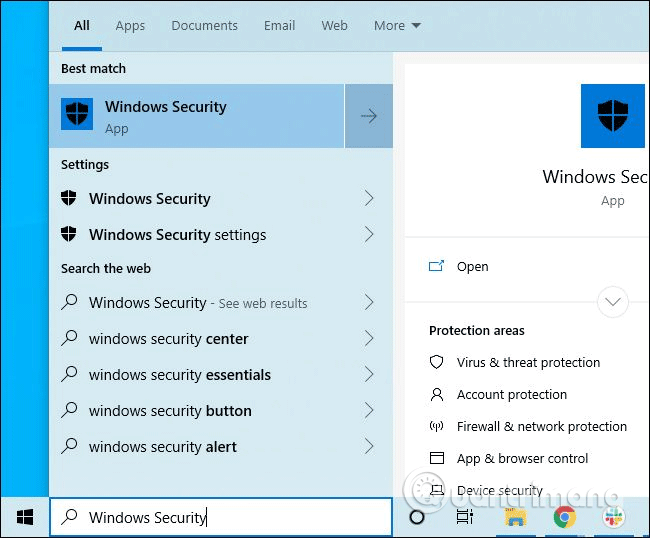
Khi bạn thấy lời nhắc bật tính năng bảo vệ giả mạo, chỉ cần nhấp vào đó Bật bật lên. Nếu bạn không thấy lời nhắc, hãy nhấp vào biểu tượng Chống vi-rút và mối đe dọa Hình chiếc khiên.
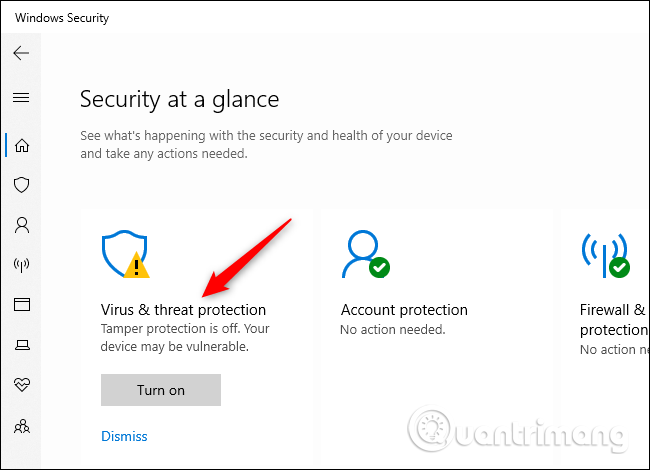
Nhấp vào đường dẫn Quản lý cài đặt bên trong Cài đặt bảo vệ chống vi-rút và mối đe dọa.
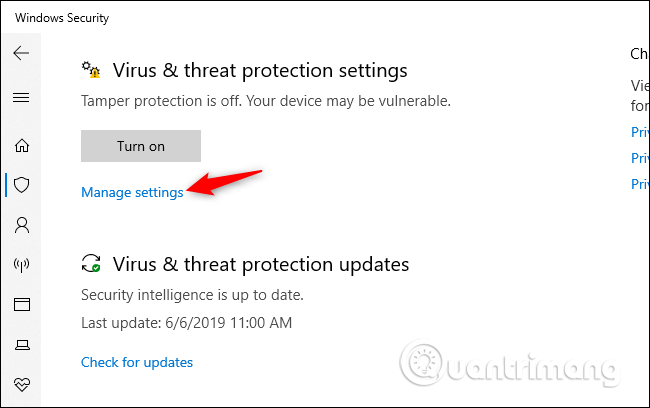
Tìm cài đặt Bảo vệ giả mạo và nhấp vào nút chuyển để chuyển sang chế độ thoát ngoài đến Trên. Nếu bạn muốn tắt tính năng bảo vệ chống giả mạo, bạn có thể tắt tính năng này từ đây.
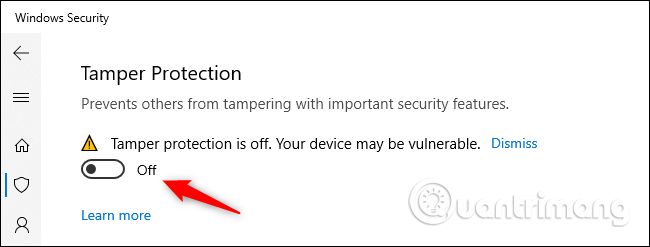
Bật tính năng bảo vệ giả mạo bằng cách chỉnh sửa sổ đăng ký
Cài đặt này cũng có thể được kích hoạt thông qua sổ đăng ký. Nó nằm dưới phím sau:
HKEY_LOCAL_MACHINESOFTWAREMicrosoftWindows DefenderFeaturesBảo vệ chống trộm Đây là giá trị DWORD. Để điều chỉnh 0 để hủy kích hoạt tính năng bảo vệ chống giả mạo Đầu tiên để kích hoạt tính năng bảo vệ chống giả mạo.
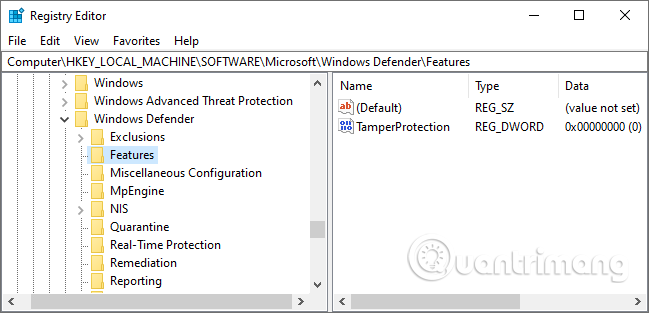
Chúng tôi khuyên bạn nên bật tùy chọn này trên tất cả các máy tính Windows 10.
Bật tính năng bảo vệ giả mạo cho các tổ chức sử dụng Intune
Nếu bạn sử dụng Intune, là cổng quản lý thiết bị Microsoft 365, bạn có thể sử dụng nó để bật tính năng chống giả mạo. Ngoài các quyền thích hợp, bạn phải đáp ứng những điều sau:
Nếu bạn là thành viên của nhóm bảo mật của công ty, bạn có thể bật (hoặc tắt) bảo vệ chống giả mạo cho công ty của mình trong cổng quản lý thiết bị Microsoft 365 (Intune), miễn là công ty của bạn có Bảo vệ Đe dọa Nâng cao của Microsoft Defender. (Microsoft Defender ATP):
Tổ chức của bạn phải có Microsoft Defender ATP E5, được quản lý bởi Intune và đang chạy Windows OS 1903 trở lên.
– Bảo mật Windows với thông tin bảo mật được cập nhật lên phiên bản 1.287.60.0 (hoặc cao hơn).
– Máy tính của bạn phải chạy phiên bản nền tảng chống phần mềm độc hại 4.18.1906.3 (hoặc cao hơn) và công cụ chống phần mềm độc hại phiên bản 1.1.15500.X (hoặc cao hơn).
Bây giờ, hãy thực hiện các bước sau để kích hoạt tính năng bảo vệ giả mạo:
1. Truy cập Cổng quản lý thiết bị Microsoft 365 và đăng nhập bằng tài khoản cơ quan hoặc trường học của bạn.
2. Chọn Cấu hình thiết bị> Cấu hình.
3. Tạo hồ sơ với các cài đặt sau:
- Nền tảng: Windows 10 trở lên
- ProfileType: Bảo vệ điểm cuối
- Cài đặt> Trung tâm bảo mật của Bộ bảo vệ Windows> Bảo vệ giả mạo: Định cấu hình tùy chọn trong trạng thái Trên.
4. Gán hồ sơ cho một hoặc nhiều nhóm
Cảnh báo được hiển thị bất cứ khi nào thay đổi được thực hiện Trung tâm bảo vệ. Các nhóm bảo mật có thể lọc khỏi nhật ký bằng cách làm theo văn bản sau:
AlertEvents | where Title == "Tamper Protection bypass"Không có GPO bảo vệ giả mạo
Cuối cùng, không có chính sách nhóm nào có sẵn để quản lý nhiều máy tính. Một thông báo của Microsoft nêu rõ:
“Chính sách nhóm thông thường của bạn không áp dụng cho Bảo vệ giả mạo. Các thay đổi đối với cài đặt Chống vi-rút của Bộ bảo vệ Windows sẽ bị bỏ qua nếu Bảo vệ giả mạo được bật.”
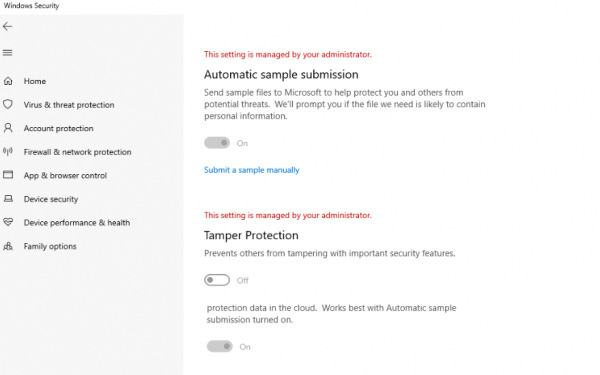
Bạn có thể sử dụng phương pháp đăng ký nhiều máy tính bằng cách kết nối từ xa với máy tính đó và triển khai các thay đổi.
Chúc các bạn gặp nhiều may mắn!
